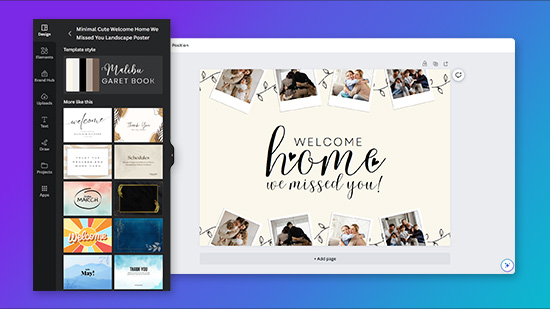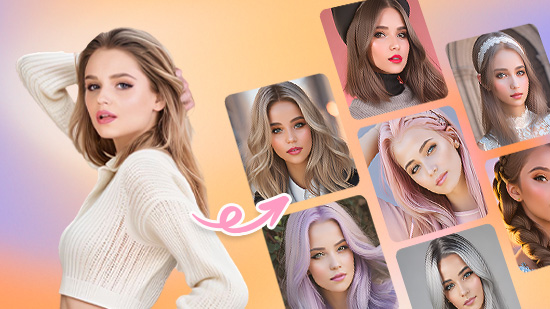6 outils gratuits pour rendre une image transparente


Plusieurs raisons pourraient vous pousser à vouloir rendre une image transparente.
Que ce soit pour procéder à des montages photo surréalistes ou tout simplement vous amuser, obtenir une image transparente sera très utile dans certains cas.
Beaucoup de logiciels professionnels demanderont une grande expertise et dextérite afin de parvenir à rendre une image transparente. C'est pourquoi nous avons décidé de compiler les 6 meilleurs outils gratuits et adaptés aux débutants pour rendre une image transparente.
- 6 meilleurs outils pour obtenir une image transparente
- Comment rendre une image transparente? [Tutoriel iOS & Android]
- Comment rendre une image transparente en ligne? [Tutoriel PC]
- Comparaison des meilleurs outils pour rendre une image transparente
- Foire aux Questions - Image transparente
6 meilleurs outils pour obtenir une image transparente
1. PhotoDirector - Meilleure application pour obtenir une image transparente
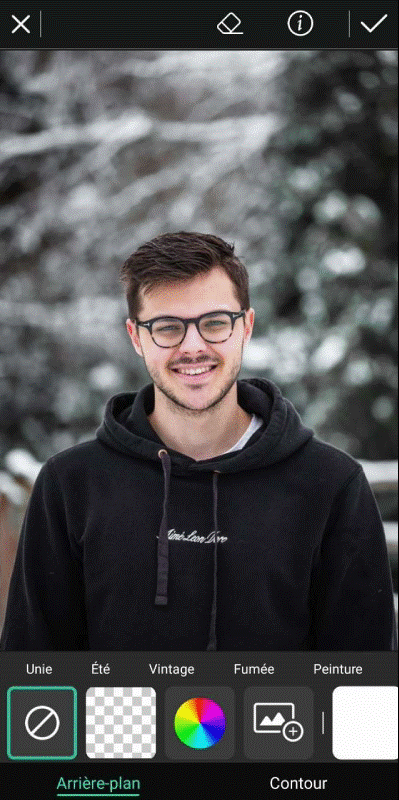
Disponible sur : Android, iOS
Note globale : 10/10
Outils pour rendre une image transparente : 10/10
Fonctionnalités puissantes : 10/10
Meilleures fonctionnalités
- Suppression de l'arrière-plan d'une image
- Effet de flou Bokeh
- Collage photo
- Centaines de filtres photo
Rien n'est plus simple que d'obtenir une image transparente avec PhotoDirector. Avec + de 900 000 avis sur le Play Store notant l'application en moyenne à 4.6, cette application est la meilleure de notre liste.

L'application PhotoDirector est très facile à utiliser. Avec des outils assistés par l'intelligence artificielle comme le détourage, vous pourrez enlever les fonds même les plus complexes de vos clichés et ainsi obtenir une image transparente. De plus, si comme nous vous avez le sens du détail, vous apprécierez fortement les pinceaux de restauration et de gommage qui vous permettront d'affiiner les contours. Les débutants en retouche photo seront également ravis d'apprendre que plusieurs tutoriels seront affichés pour vous guider lors de l'utilisation de chaque fonctionnalité.

Vous pourrez aussi affiiner les contours de vos images détourées en ajoutant un contour coloré aux sujets pour un rendu encore plus naturel.
Les +
- Puissants outils de suppression d'arrière-plans
- Nombreux filtres, effets & modèles créatifs
- Interface élégante et intuitive
- Édition guidée par l'IA
Les -
- Difficile de choisir parmi le grand nombre d'outils
2. MyEdit - Meilleure solution en ligne avec des outils IA
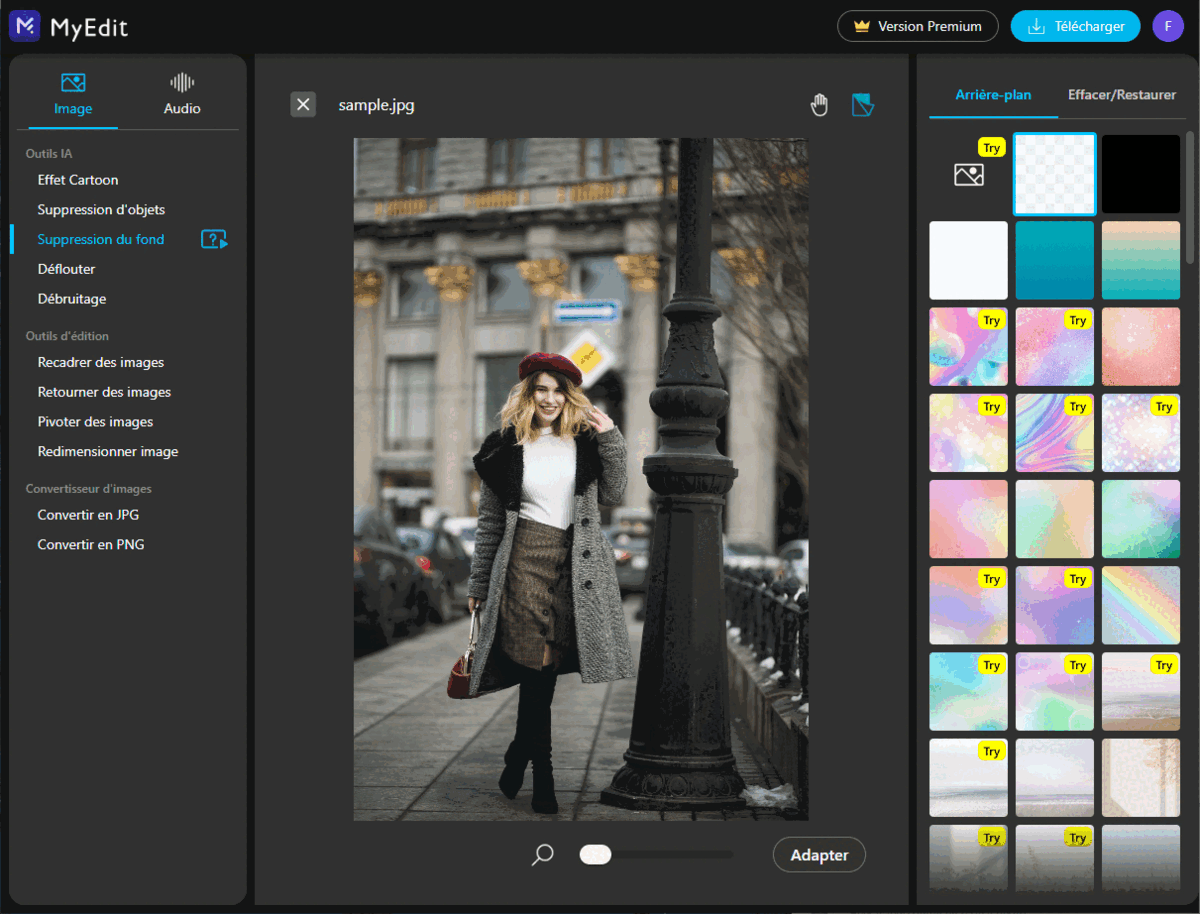
Disponible sur : Navigateur Web
Note globale : 9.5/10
Outils pour rendre une image transparente : 10/10
Fonctionnalités puissantes : 9/10
Meilleures fonctionnalités
- Suppression du fond automatique par IA
- + de 150 arrière-plans disponibles
- Formats de recadrage pour les réseaux sociaux
À la recherche d'une solution simple et gratuite pour rendre votre image transparente en ligne sans besoin de télécharger de programme? Essayez donc la puissante technologie d'IA de MyEdit.
MyEdit est un outil de retouche photo en ligne comprenant un superbe outil d'effaceur de fond automatique. En effet, avec ce site, aucun besoin de procéder à des retouches manuelles complexes. L'IA se chargera d'analyser votre image pour en extraire l'objet ou la personne en premier plan et rendre le fond transparent.
Aussi, en plus d'offrir la possibilité d'obtenir une image transparente, MyEdit met également à disposition + de 150 arrière-plans variés pour les utilisateurs à l'esprit créatif.
Le site vous permet de bénéficier d'un téléchargement gratuit par jour pour la fonctionnalité de suppression du fond. Vous pourrez opter pour le plan premium si vous désirez bénéficier de téléchargements en illimité.
Les +
- Aucune manipulation requise, tout se fait via IA
- Fonctionne aussi bien sur le détourage des objets que des personnes
- Beaucoup d'autres fonctionnalités photo disponibles
Les -
- Limite d'utilisation sur la version gratuite
3. Changer de fond simple - Pour ajouter un fond exotique

Disponible sur : Android
Note globale : 8/10
Outils pour rendre une image transparente : 9/10
Fonctionnalités puissantes : 7/10
Meilleures fonctionnalités
- Découpage automatique ou manuel de votre image
- Plusieurs arrière-plans utilisables depuis l'application
Changer de fond simple porte bien son nom. Cet éditeur d'arrière-plan met à disposition une palette de fonctionnalités intuitives.
L'outil de découpe de l'application enlève le fond de votre photo sans toucher au sujet principal de votre image.
Si vous désirez ajouter un peu de variété à votre image, vous pourrez choisir parmi la librairie d'endroits exotiques de l'application et changer le fond de votre photo. Évadez-vous aux 4 coins du monde en un simple claquement de doigts grâce aux 24 arrière-plans de plages, paysages paradisiaques et monuments cultes disponibles.
Ceci étant, les outils un peu trop basiques de l'application limiteront vos possibilités créatives. Contrairement à PhotoDirector, Changer de fond simple ne vous permettra pas d'ajuster d'autres aspects de votre image. Vous devrez jongler entre plusieurs solutions de retouche photo pour ajuster les couleurs et la luminosité de vos clichés.
Les +
- Simple à prendre en main
- Détourage précis de vos captures
Les -
- Manque d'outils de personnalisation pour sublimer vos images
4. Apowersoft Effaceur de fond - Pour un traitement par lot

Disponible sur : Android, iOS, Windows Mac
Note globale : 7/10
Outils pour rendre une image transparente : 8/10
Fonctionnalités puissantes : 6/10
Meilleures fonctionnalités
- Possibilité de rendre plusieurs images transparentes en une seule manipulation
- Quelques fonds aux thématiques variées
Autre excellente solution pour obtenir une image transparente, Apowersoft met à votre disposition une incroyable outil assistée par l'intelligence artificielle qui vous permettra de détourer même les images avec un arrière-plan complexe.
L'attrait principal de Apowersoft est sa fonctionnalité de traitement par lots vous permettant ainsi de rendre plusieurs images transparentes en une seule manipulation. Pour cela, il vous faudra taper sur sélection multiples puis choisir les différentes images à rendre transparentes. L'opération de détourage s'effectuera automatiquement, vous n'aurez plus qu'a enregistrer vos nouvelles créations.
Parfaite pour détourer vos images, cette solution sera tout de même limitée si vous souhaitez aller plus loin dans votre montage photo et ajouter des effets comme des filtres, des autocollants animés ou simplement ajouter du texte. Aussi, vous serez obligé de vous connecter afin d'enregistrer vos nouvelles images et un filigrane sera présent sur la version gratuite.
Les +
- Rendu incroyable grâce à l'intelligence artificielle
- Quelques arrière-plans mis à disposition
- Traitement par lot
Les -
- Filigrane sur la version gratuite
- Peu d'outils d'édition photo
5. LightX - Pour la double exposition
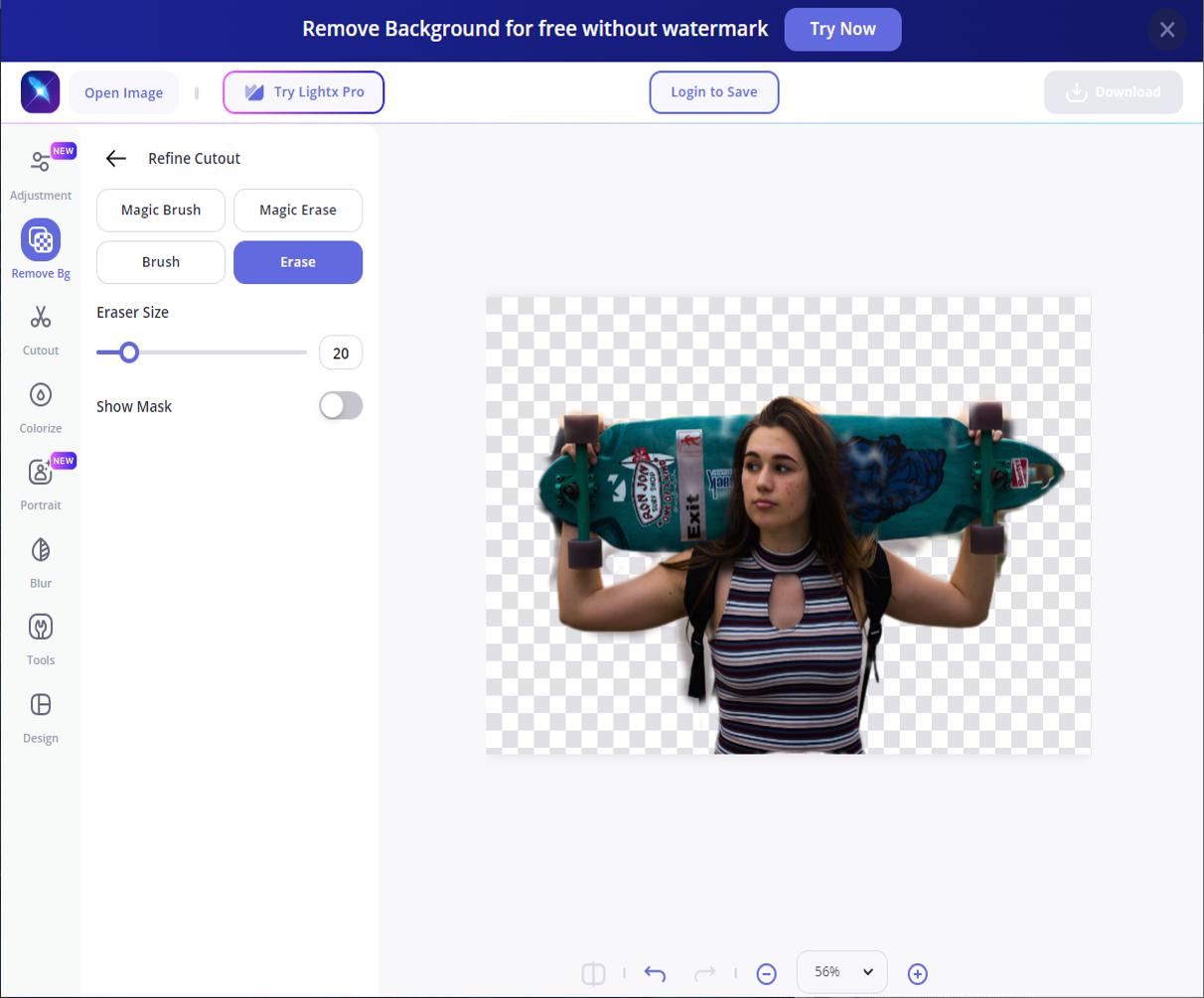
Disponible sur : Android, iOS, Navigateur web
Note globale : 7/10
Outils pour rendre une image transparente : 7/10
Fonctionnalités puissantes : 7/10
Meilleures fonctionnalités
- Plusieurs outils de retouche photo
- Interface intuitive parfaite pour les débutants
LightX offre une expérience créative simplifiée. L'application vous permet de combiner des photos, vous familiariser avec la double exposition et d'utiliser des outils de sélection pour retoucher vos images avec des fonctions d'édition et effets en tout genre.
L'outil de découpe mettra à votre disposition un lasso, une fonctionnalité automatisée de détourage et plusieurs autres outils de précision afin de peaufiner les contours de votre image transparente. Aussi, vous pourrez trouver un pinceau magique qui vous aidera à supprimer l'arrière-plan sans détériorer le sujet en premier plan.
LightX possède également son lot de défauts. LightX n'offre pas d'outils de sélection plus précis pour les ajustements mineurs et vous ne pourrez pas ajuster la position de l'image lors de vos retouches. Ces 2 inconvénients peuvent parfois rendre l'imbrication d'un nouvel arrière-plan décevant.
Les +
- Large palette d'outils et d'effets
- Découpage automatique rapide et précis
Les -
- Nombre de détourage limité
6. Background Eraser - Pour les débutants
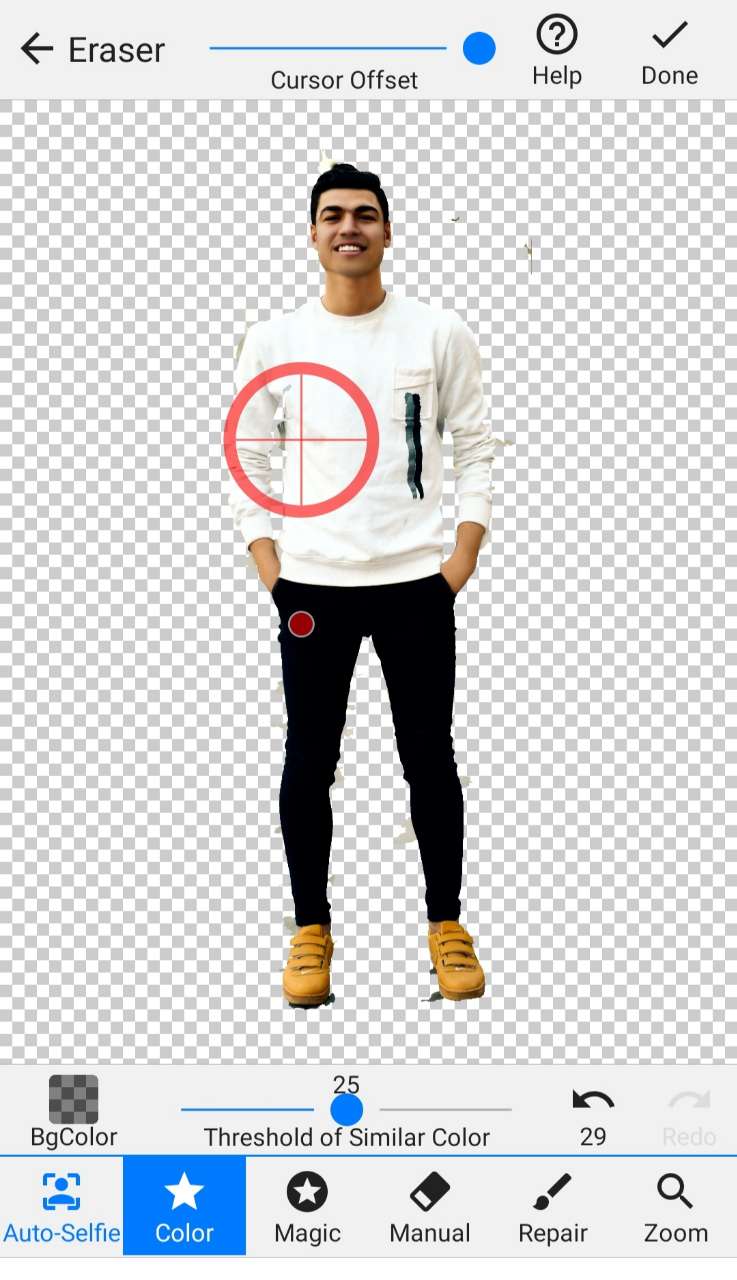
Disponible sur : Android, iOS
Note globale : 6/10
Outils pour rendre une image transparente : 8/10
Fonctionnalités puissantes : 4/10
Meilleures fonctionnalités
- Tutoriels disponibles dans l'application
- Amélioration du fond d'une image subtile
Background Eraser est une autre excellente application de retouche photo qui vous permettra d'obtenir une image transparente. Elle sera parfaite pour les débutants car elle se concentre principalement sur la suppression de l'arrière-plan de vos images sans offrir plus d'outils que nécessaires.
Afin de procéder à la suppression de l'arrière-plan de votre image, cette solution vous offrira plusieurs outils comme un pinceau de restauration, un outil de détourage manuel, une sélection automatique.
Bien que Background Eraser soit efficace pour obtenir une image transparente, l'application aura un peu de mal à fournir un rendu satisfaisant si votre cliché contient un fond complexe. Aussi, l'application n'est pour le moment pas disponible en français et n'offre pas d'outils d'édition supplémentaires comme l'ajout de filtres, l'ajustement de la courbe RVB ou autre.
Les +
- Plusieurs outils simples pour obtenir une image transparente
- Puissant zoom pour afiner les contours
Les -
- Pas de version française
- Interface démodée
Comment rendre une image transparente? [Tutoriel iOS & Android]
Détourez une photo pour obtenir une image transparente avec PhotoDirector est un jeu d'enfant. Suivez les différentes étapes indiquées ci-dessous pour enlever le fond d'une image depuis votre mobile.
1. Téléchargez PhotoDirector — Meilleure application pour rendre une image transparente

Tout d'abord, veuillez télécharger l'application sur iOS ou Android. Une fois l'application ouverte, appuyez sur l'onglet "Modifier".
2. Choisissez une image et utilisez la fonctionnalité "Découpage" pour enlever l'arrière-plan
Choisissez la photo que vous souhaitez rendre transparente depuis votre galerie photo. Faites défiler les fonctionnalités en bas de votre écran et sélectionnez la fonction "Découpage". PhotoDirector utilise l'intelligence artificielle afin de sélectionner automatiquement le sujet en premier plan de votre image. Vous aurez la possibilité de rendre le fond de votre image transparent, d'ajouter une couleur de fond unie ou bien d'utiliser un nouvel arrière-plan.
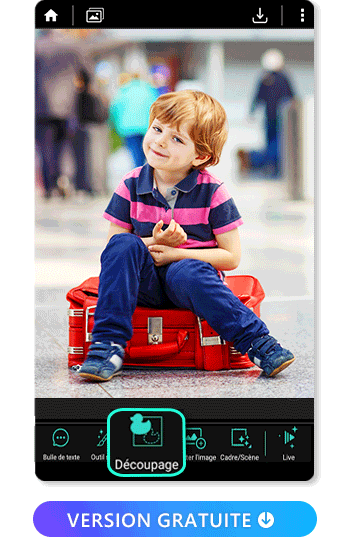
PhotoDirector vous proposera également 19 catégories d'arrière-plans créatifs tels que des ombres, des peintures, des motifs géométriques, etc. Une fois satisfait du résultat, tapez sur l'icône de sauvegarde en haut à droite de votre écran.
3. Utilisez la fonctionnalité de sélection manuelle
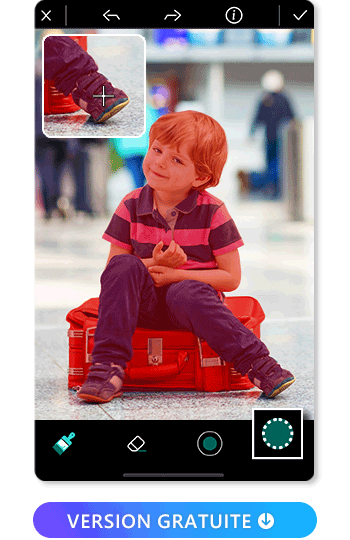
Si vous préférez procéder manuellement à la sélection du sujet principal de votre image, tapez sur l'icône en forme de gomme pour une sélection encore plus précise. La case "Pinceau dynamique" vous aidera à sélectionner automatiquement les personnes ou objets que vous souhaitez conserver sur votre image transparente, garantissant un résultat de qualité professionnelle. Si vous souhaitez supprimer une partie de votre sélection, utiliser l'outil de gomme pour passer sur les zones à ne pas conserver.
4. Ajoutez des contours à votre image transparente
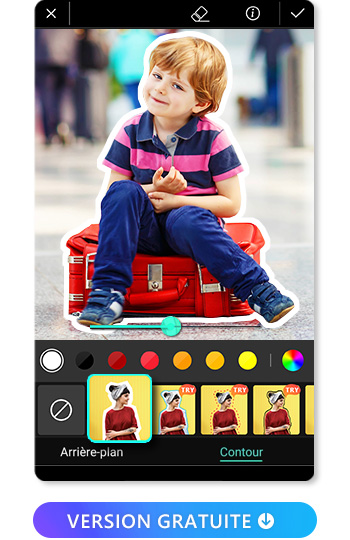
Ajoutez des effets créatifs grâce à l'outil de contour se trouvant en bas à droite de l'application. Choisissez parmi les 7 modèles de contour pour ajouter une touche amusante à votre image. L'intelligence artificielle se chargera d'automatiquement ajouter les contours sur le sujet principal de votre photo, vous n'aurez plus qu'à régler la taille et le style de l'effet.
5. Continuez l'édition de votre image et sauvegardez votre projet
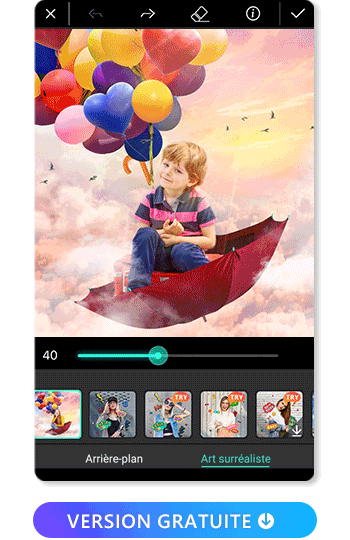
Vous pourrez ensuite poursuivre la retouche de votre image grâce aux nombreuses autres fonctionnalités d'édition de PhotoDirector. Changez l'arrière-plan de votre nouvelle image transparente, ajoutez des filtres, transformez votre photo en dessin, le choix est votre. Une fois satisfait, vous pourrez alors enregistrer votre travail en appuyant sur l'icône de sauvegarde en haut à droite de votre téléphone.
Article recommandé
Vous désirez également apprendre à changer le fond d'une photo sur mobile? Veuillez consulter notre article > Les meilleures applications pour changer le fond d'une photo.
Comment rendre une image transparente en ligne? [Tutoriel PC]
Pour ce tutoriel, nous utiliserons la solution en ligne gratuite MyEdit. Suivez les simples étapes de ce tutoriel pour profiter d'une image au fond transparent.
1. Choisissez la fonctionnalité "Suppression du fond" et importez votre photo
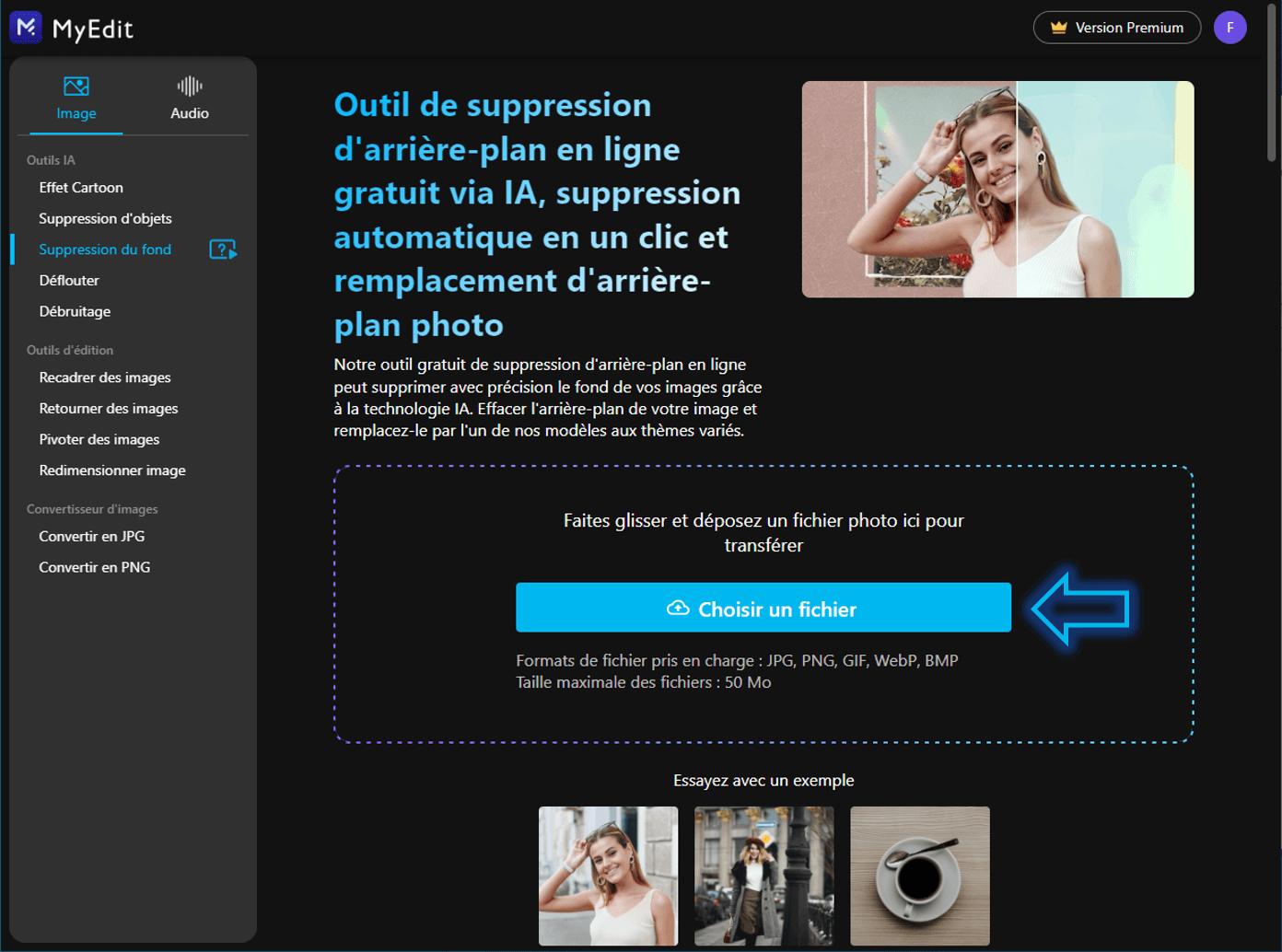
2. Patientez quelques secondes pendant que l'IA se charge de rendre le fond de votre photo transparent
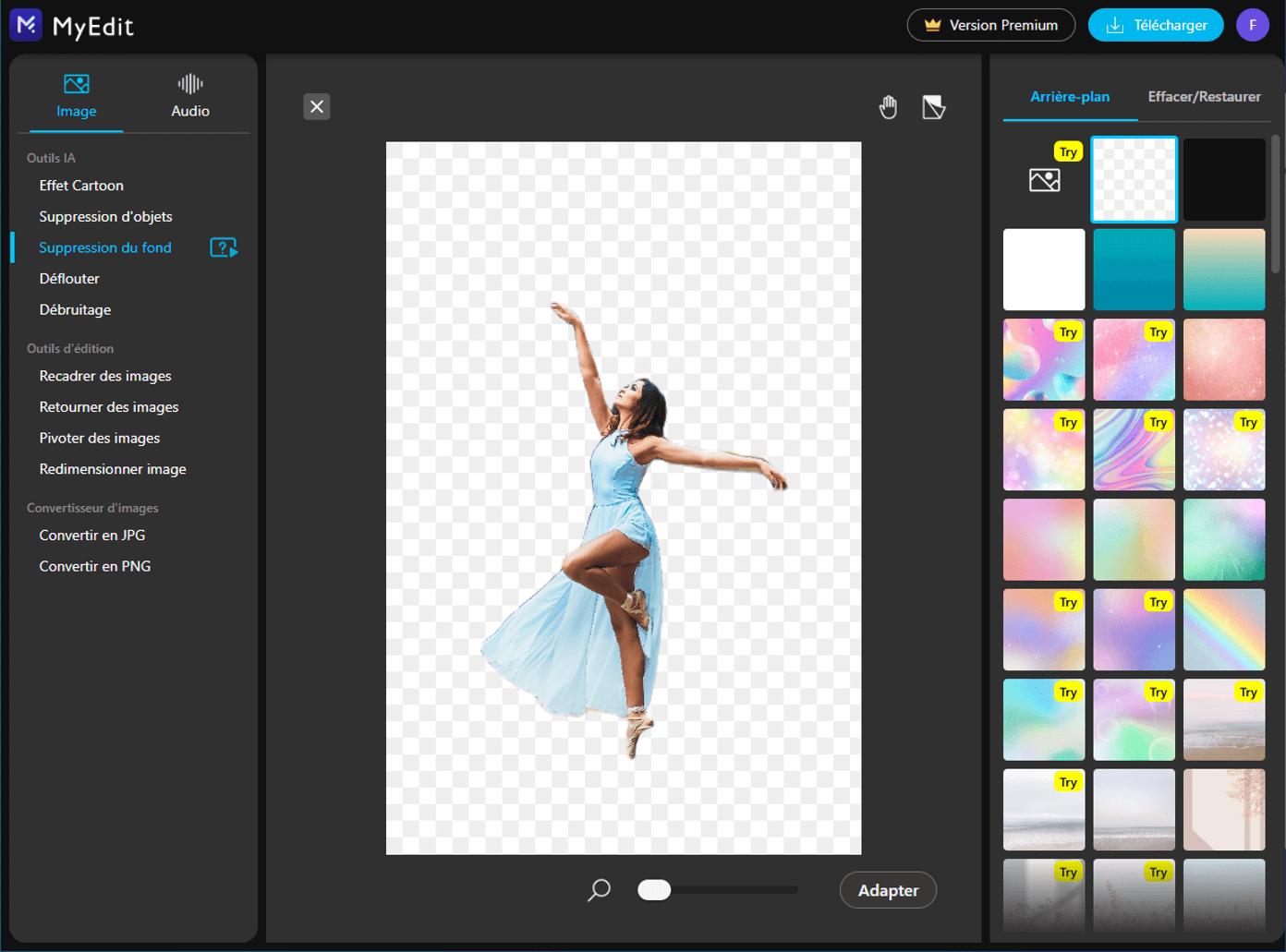
3. Modifiez la sélection de l'objet en premier si besoin
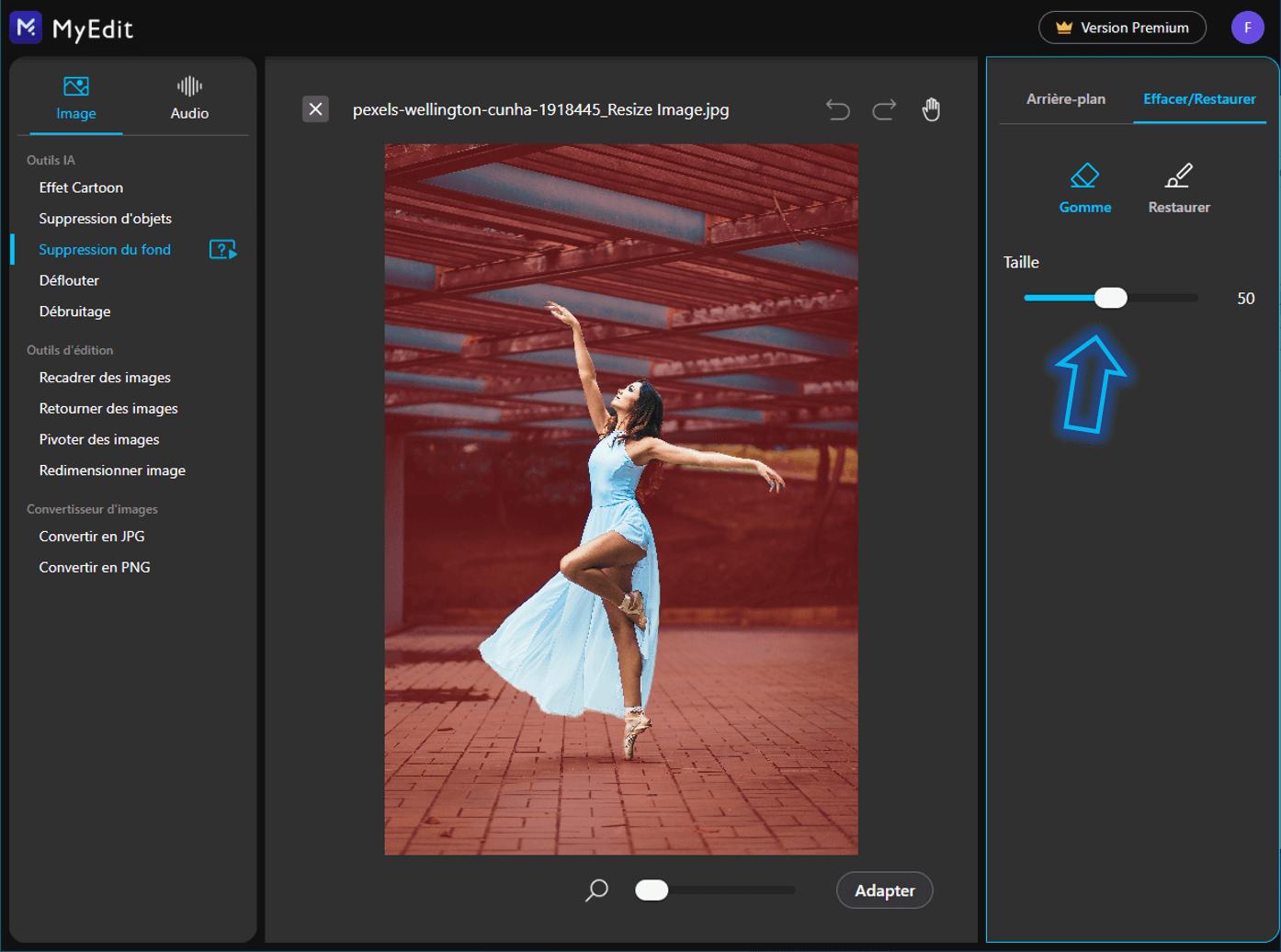
Un pinceau de sélection ainsi qu'une gomme seront mis à votre disposition afin d'obtenir une sélection encore plus précise.
4. Téléchargez votre nouvelle image transparente
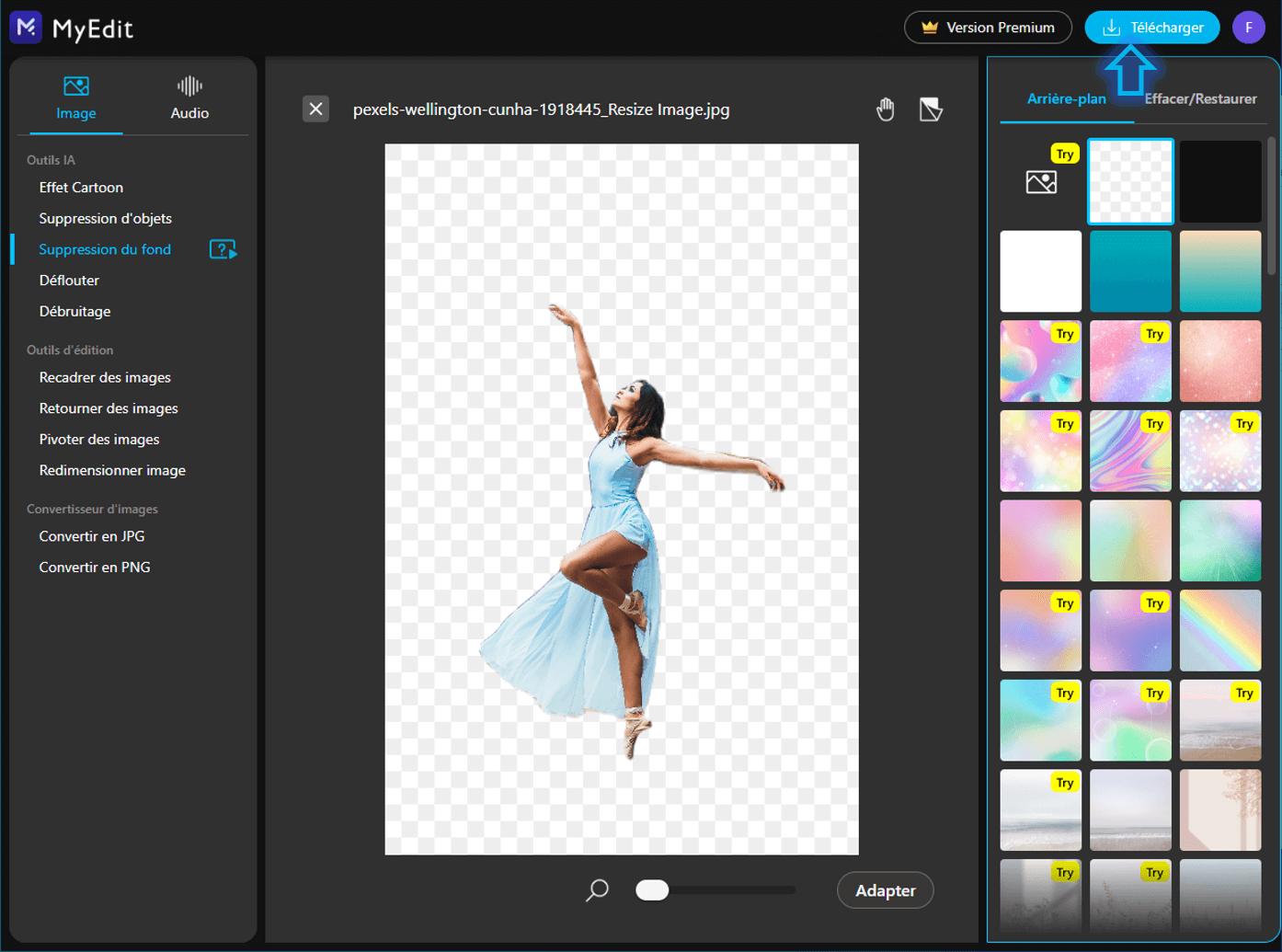
Plus qu'à cliquer sur "Télécharger" et le tour est joué!
Comparaison des meilleurs outils pour rendre une image transparente
| Solution | PhotoDirector | MyEdit | Changer de fond simple | Apowersoft Effaceur de fond | LightX | Background Eraser |
|---|---|---|---|---|---|---|
| Disponible sur | iOS, Android | Navigateur Web | Android | iOS, Android, Windows, Mac | iOS, Android, Navigateur Web | iOS, Android |
| Adapté aux débutants | Oui | Oui | Oui | Oui | Oui | Oui |
| Outils d'édition avancés | Oui | Oui | Oui | Non | Oui | Non |
| Modèles d'arrière-plans | Oui | Oui | Oui | Oui | Oui | Non |
Foire aux Questions - Image transparente
Il existe plusieurs sites qui pourraient vous fournir des images libres de droits. En revanche si vous cherchez une application de retouche photo qui vous permettra de retoucher vos photos et d'accéder à des millions d'images sans droits d'auteur en un seul endroit, alors PhotoDirector est le choix numéro 1.
Voici les fonctionnalités essentielles qu'une application se doit de posséder :
- Un détourage automatique du sujet principal
- Des contours colorés qui s'ajouteront automatiquement autour du sujet
- Des modèles d'arrière-plans en tout genre
- Un pinceau de sélection manuel pour un rendu plus précis
- Un outil de gomme pour peaufiner la sélection
Si vous recherchez une application qui réunisse tous ces outils, ne cherchez plus. PhotoDirector est la solution qu'il vous faut!
Pour enlever le fond d'une image sur PC, nous vous invitons à télécharger gratuitement PhotoDirector et utilisez la fonctionnalité de détourage assisté par l'intelligence artificielle. Le processus est gratuit et ne prend que quelques secondes.
Il vous faudra suivre ces 4 étapes pour rendre une image transparente sur iPhone et Android.
- Téléchargez PhotoDirector gratuitement
- Tapez sur l'onglet "Modifier"
- Faites défiler la barre d'outil et utilisez "Découpage"
- Sauvegardez votre nouvelle image transparente en cliquant sur l'icône de sauvegarde en haut à droite